Чувството за форма - потребителят може да запълни само в някои от полетата. Предимството на форми особено разкри при въвеждане на данни, попълнени формуляри. Тук форма повтаря форма празно. Това намалява грешките, опростява работата.
От една страна, под формата позволява на потребителите да въвеждат данни в таблица на база данни, без пряк достъп до самите таблици. От друга страна, те ви позволяват да покаже резултатите от заявките не са толкова стиснат-ING получените таблици и красив дизайн форми. Във връзка с това разделение има два вида форми на образуване на структурата: въз основа на таблицата, и въз основа на искане, въпреки че е възможно и комбиниран подход - това е въпрос на творчество.
За разлика от масите и заявки, които сме формирали на ръка, форма е по-удобно да се готви с помощта на автоматизация. Напълно авт-тират средства се наричат AutoForm.
Има три вида AutoShapes:
• AutoForm "в графата" показва всички полеви записи - това е полезно за навлизане и редактиране на данни.
• «Band" AutoForm показва по същото време група от записи - тя е удобно да се използва за обработка на продукцията от данни.
• таблични AutoForm външен вид не се различава от една маса, на която се основава.
За да създадете AutoForm да отворите лентата с инструменти на формуляри в прозореца Database и използвате командата Създай бутон. В диалоговия прозорец, изберете Нов тип форма AutoForm и таблица (или заявка), на които то се основава. След като кликнете OK, AutoForm се генерира автоматично и веднага готов за работа, а именно да въвеждате или показване на данни.
Моля, имайте предвид, че въз основа на AutoForm само един обект. Други средства за създаване на форми позволяват да се основна форма на полевите структури на няколко таблици или заявки. Ако формата се основава на само един обект, той се нарича проста форма. Ако формата е базирана на сфери на няколко сродни маси, а след това той се нарича сложна и е композиция от няколко форми.
Създаване на формуляр с помощта на съветника. Автоматизираните инструменти за предоставяне Форма Wizard - специален софтуерен инструмент, който създава форма структура в диалог с инвеститора.
Структурата на Форма форма има три основни части:
Линии разделителни секции, плъзнете вертикално с мишката - това ви позволява да промените размера на дяловете, както е необходимо.
Заглавията на разделите и бележките, които са чисто декорация цел - тяхното съдържание не е пряко свързана с таблицата или заявката за на който се основава на формуляра. Раздел данни има значителна стойност - той представлява контрол, чрез който данните са вход или дисплей. За разработчици форми могат да поставят допълнителни проверки е да се автоматизира въвеждането на данни (радио бутони, отметки, списъци и други типични Windows приложения).
Основните елементи на дизайна форми са текстовите надписи и изображения. За да създадете на двете контроли се използват под формата на текстови етикети - и поле надпис. Както етикети, можете да зададете персонализиран текст. Елементът поле се характеризира с това, че показва съдържанието на едно от полетата на таблицата, на която се основава на формата, което означава, че преходът от запис за запис на текста може да се промени.
За създаване на графичен дизайн елементи служат фигура контролира Безплатен обект рамка и на свързания обект рамката. Фигура е избран от графичен файл и се вкарва в калъпа. Безплатна обект член рамка се характеризира с това, че рисунката не е задължително - това може да бъде всеки друг обект OLE, например, мултимедия. Точка обвързан обект рамка, също до известна степен може да се използва за формуляри за регистрация, но съдържанието му не е взето и от посочения файл, директно от таблица на база данни (ако има OLE обект поле). Естествено, на прехода между записи съдържание на елемента ще се промени.
плесен дизайн. Докато таблицата на базата данни е дълбоко скрити от любопитни очи, формира на база данни - е средството, чрез което хората общуват с нея. Ето защо, на формите на повишени изисквания от дизайн.
На първо място, на всички форми на контрол, трябва да бъдат внимателно подравнени ..
Ръчна промяна на размера и позицията на контролите, също е възможно, но рядко води до добри резултати. При използване на ръчно плъзгане маркери, които са видими около контрола по времето, когато той е избран. специален маркер за състоянието има в горния ляв ъгъл. Обикновено контрол се влачеха, заедно с техните прикрепени етикети. Плъзгането използването на този маркер позволява надписа на приложената разкъсване елемент.
Съществена помощ в развитието на плесен дизайн има спомагателна решетка.
контрол преход последователност. Потребителят, за които, всъщност, разработена форма, че очаква въвеждане в него трябва да се случва на контролите от ляво на дясно и отгоре надолу. Въпреки това, в проектирането на сложни форми, когато в процеса на контрол на дизайна на няколко пъти се мести от място на място, че е много лесно да обърка тяхната последователност и да се създаде неприятно процедура за въвеждане на данни.
Физически, на прехода последователност - е от порядъка на прехода към следващото поле, когато приключите с предишната. Тя може лесно да се провери с помощта на клавиша TAB. Ако натиснете във фокуса на този пост ", се втурва" в съответната форма, това означава, че последователността на прехода не е рационално, и тя трябва да управлява.
За управление на прехода последователност е последователност от диалогов преход. Тя предоставя списък на елементи за управление. Редът на елементи от списъка съответства на текущата поръчка за трансфер.
Промяна на реда на прехода чрез плъзгане се извършва в два етапа:
• натиснете бутона вляво от маркера откроява контрол (бутона на мишката е освободен).
• След повторното кликнете, за да плъзнете елемента е преместен на ново място.
След завършване на оформлението развитие на формата, тя трябва да бъде затворена и записва с посоченото име. След отваряне на пресформата в прозореца Database можете да работите с него: да преглеждате или редактирате данните в основната таблица. Фуния, работят, като ключов TAB.
Форма на база данни на Access може да бъде създаден с помощта на различни средства:
§ инструмент Разделени форма;
§ инструмент Няколко елемента;
§ инструмент бланка;
Всички инструменти за създаване на формите са поставени в група форми в раздела Създаване.
Разпределение Mode - по-интуитивен за редактиране (промяна) форми отколкото режим дизайн. В оформление промени в режима се извършват почти в реално форма, така че в този режим е препоръчително да се извърши по-прости промени, свързани с външния му вид.
В тези случаи, когато режимът на оформление е невъзможно да се направят промени във формата, е препоръчително да се използва режим на проектиране. режим Design предоставя на потребителя с повече възможности за редактиране (промяна) форми, в този режим, можете да добавите полета, адаптивни елементи и да направи програми.
Tool "Shape" за бързо създаване на форми, т.е. създаване на единен кликване можете да използвате инструмента за форма. В този случай, е необходимо да изберете таблица в обекта. След това отидете в раздела Създава, и кликнете върху формуляра за икона. На екрана се показва формата.
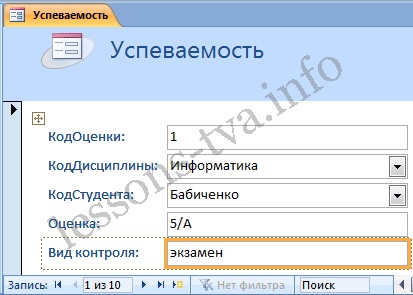
Ако Access открива една таблица, свързани с "един към много" таблица или заявка, която се използва за създаване на формата, Access добавя таблица с данни във вид, въз основа на свързана таблица или заявка. Ако не е необходимо данните в табличен вид, тя може да бъде премахната.

Функцията "Множество предмети". Формуляр, който показва не една, а няколко записа, можете да се създаде инструмент "на няколко елемента". За да създадете тази форма разпределят обекти в областта (преходи) в една от масите (например, прогрес). После отидете в раздела Създаване, и след това кликнете върху иконата "Множество елементи". На екрана се показва формата в режим Layout.

Форма е като маса, тя едновременно се изписват няколко записа. Но тази форма предоставя възможности за персонализиране, тъй като тя се показва в режим на оформление. Режимът на оформление може лесно да се извърши форма завършване (например, добавяне, контрол и т.н.).
Означава празен формуляр. Този инструмент може да се използва, ако искате бързо да създадете форма с няколко полета. Форма е открита в "Работа Форма оформление" и в една и съща област се показва списък области.

Формуляр Wizard. Създаване форма с помощта на съветника Form е бърз, и този инструмент ви позволява да включите в полевата форма на множество свързани маси или запитвания. В раздела Създаване, в групата Формуляри, е необходимо да натиснете друга форма, а след това изберете Form Wizard. Това отваря диалогов прозорец Създаване на форма, в която е необходимо да се отговори на въпросите за всяка от настоящите господари на екрана и щракнете върху бутона Напред.
Необходимо е първият прозореца, за да изберете от полето за източник на данни (таблици или заявки). За да направите това, отворете списъка с таблици и заявки, като кликнете върху бутона в дясно. Можете например да изберете от списъка на студентите маса.

Тогава всички "Налични полета" е в положение "определени области", като ги изберете и кликнете върху бутона >>. Трябва да се отбележи, че ако формата е създаден въз основа на множество таблици, трябва да повторите стъпките за всяка маса - код. След това трябва да щракнете върху бутона Напред. В следващия прозорец е необходимо да се избере вида, например, в една колона, и кликнете Next. В следващия прозорец, изберете желания стил - официално

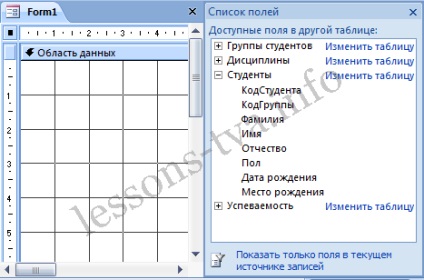
3. Полетата в списъка, за да се движат на формата. Добавяне на полета се извършва, като задържите левия бутон на мишката.
4. Поставете полетата във формуляра.

5. Преместване на полето и техните имена на формата, както следва:
§ Маркирайте поле с име кликване. Около нея ще Маркери за преместване и преоразмеряване. Преместване на полето може да се връзват заедно с него в името на, или отделно от него.
§ Да се премести да поставите показалеца на мишката върху полето, разположен в горния ляв ъгъл на елемента. Показалецът на мишката под формата на четири насочени клавишите със стрелки, ви позволява да преместите обект.
§ Натиснете бутона на мишката и го задръжте, теглен поле или името му до желаното място във формуляра. След това отпуснете бутона на мишката.
§ Да се промени етикета, свързан с областта, трябва да се движат по щракнете два пъти върху и да направи необходимите промени. След това затворете прозореца.
§ За да преоразмерите, поставете курсора върху маркерите на размерите, курсорът се промени на двойна стрелка. Натиснете бутона на мишката да тегли в желаната посока, а след това отпуснете бутона на мишката.
§ За да премахнете поле, за да го изберете, натиснете клавиша за изтриване или други знаци.

Ако появата на формата не отговаря, можете да го отворите в изгледа Design и да направи необходимите промени, а след това спаси.
Свързани статии
